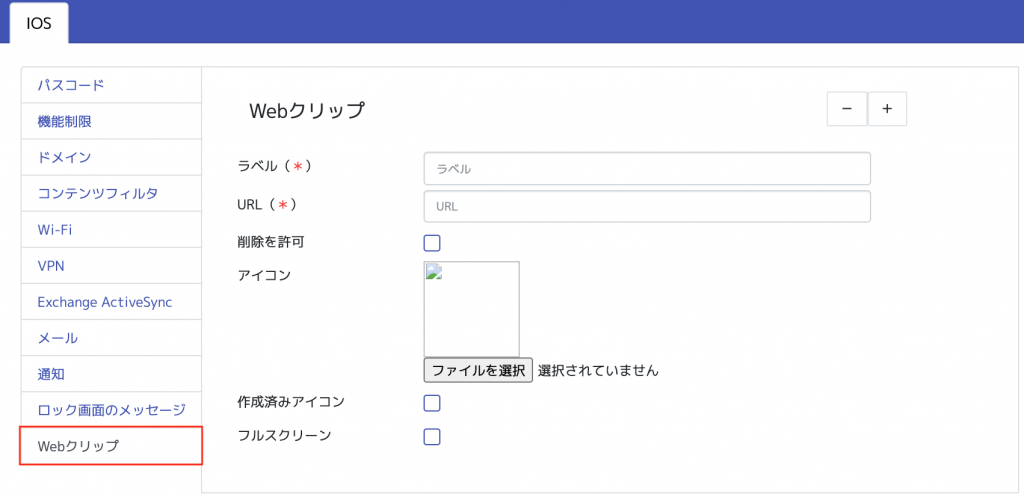モバイルデバイス管理 MoDeMに登録されているiPhoneおよびiPadの設定変更や機能を制限できます。MoDeMの設定を完了した直後には、何の制限のない「デフォルト」の状態ですので社内の運用ルールに応じてポリシーを作成してください。
⒈ 新規ポリシーを作成する
1)メインメニュの「ポリシー」をクリックし、「スタート」をクリックします。
以降は「管理」▶︎「新規作成」をクリックして作成します。

2)ポリシー名を入力した後、「新規作成」をクリックします。
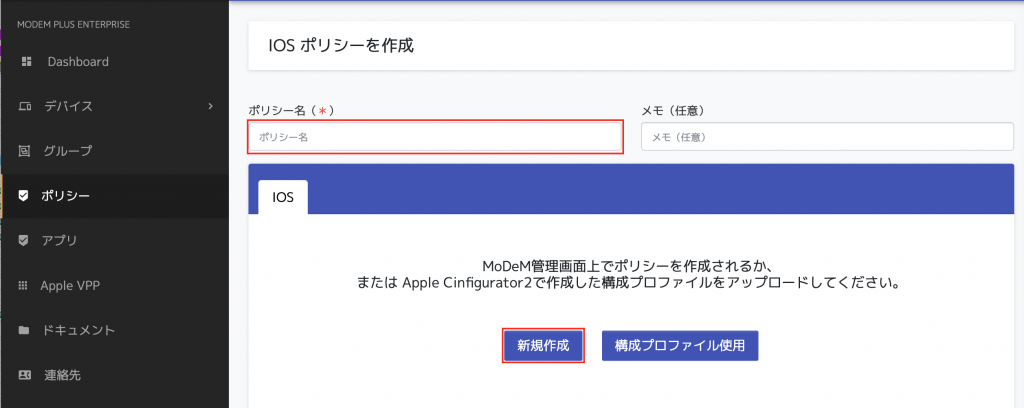
管理画面上にないペイロードを設定する場合は、Apple Configurator2(拡張子=mobileconfig)を使用して作成した後、構成プロファイルをアップロードしてください。
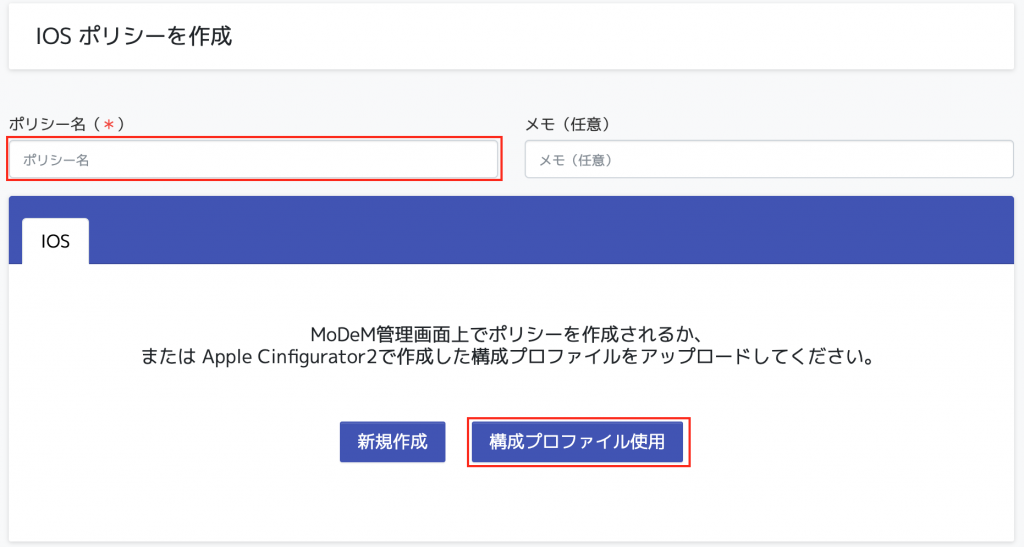
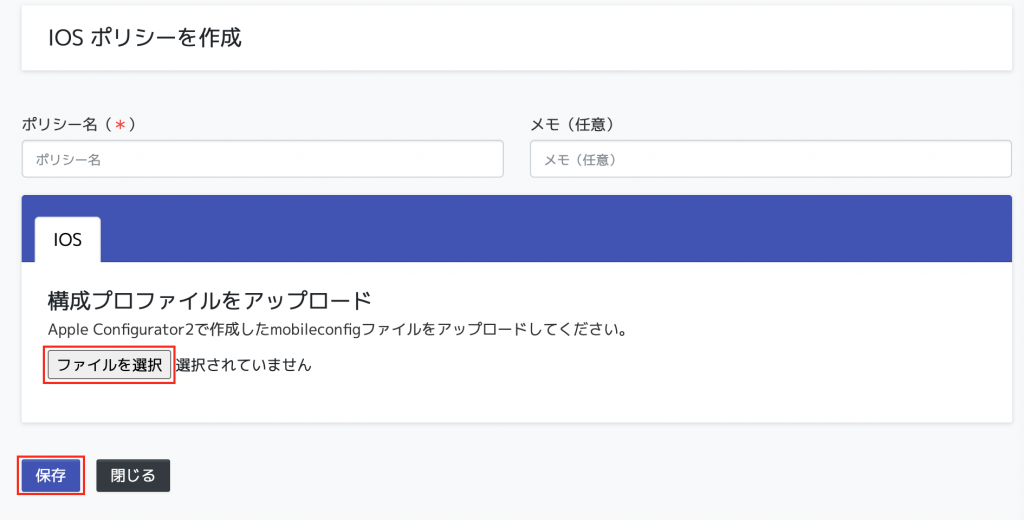
⒉ ペイロードを設定する
1)パスコード
iPhone、iPadを使用するユーザは、指定するポリシーを満たすパスコードを入力することを求められます。(入力するまでに60分の猶予が与えられます。)
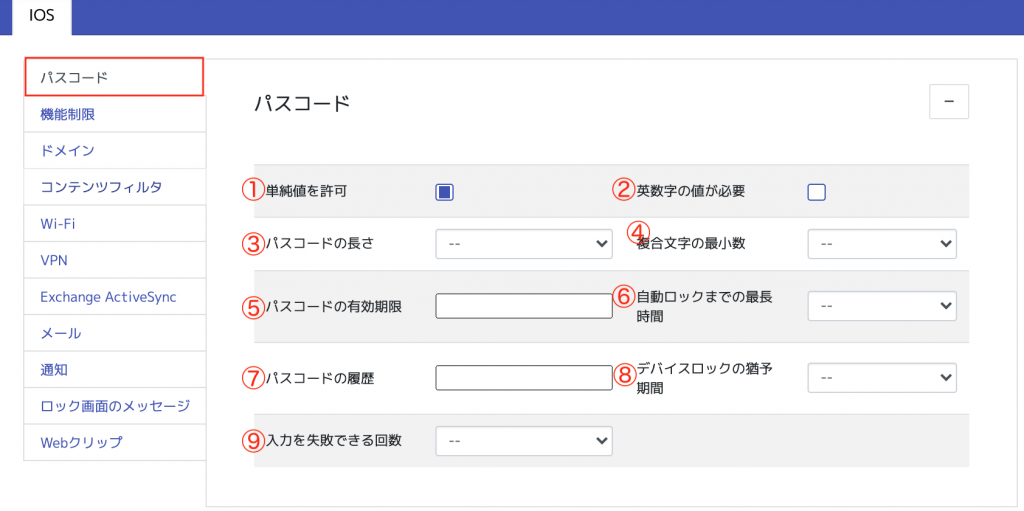
①単純値を許可:
文字列の繰り返や昇順または降順に並べることを許可します。
②英数字の値が必要:
1つ以上の英字と数字を含める必要があります。
③パスコードの長:
使用できるパスコード文字の最小数
④複合文字の最小数:
使用できる英数字以外の文字の最小数
⑤パスコードの有効期限:
パスコード変更を要求するまでの日数
⑥自動ロックまでの最長時間:
ユーザーが設定できる自動ロックまでの最長時間
⑦パスコードの履歴:
パスコードの再利用をこの数までに制限します。
⑧デバイスロックの最大猶予期間:
パスコード入力をせずに画面ロックを解除できるまでの最長時間をいいます。
⑨入力を失敗できる回数:
パスコードの入力を失敗する回数がこの数を超えるとデバイス上のすべてのデータが消去されます。
2)機能制限
iPhoneまたは、iPadで特定のAppや機能をユーザが利用できないように設定することができます。
(注)「監視対象」とは、iPhone/iPadをより強固な機能制限を適用できるように予め設定された状態を言います。端末を監視対象にするには2つの方法があります。⑴端末購入時にApple Device Enrollment(旧名:DEP)を使って監視対象にする。もしくは、⑵Apple Configurator2を使って監視対象にする。
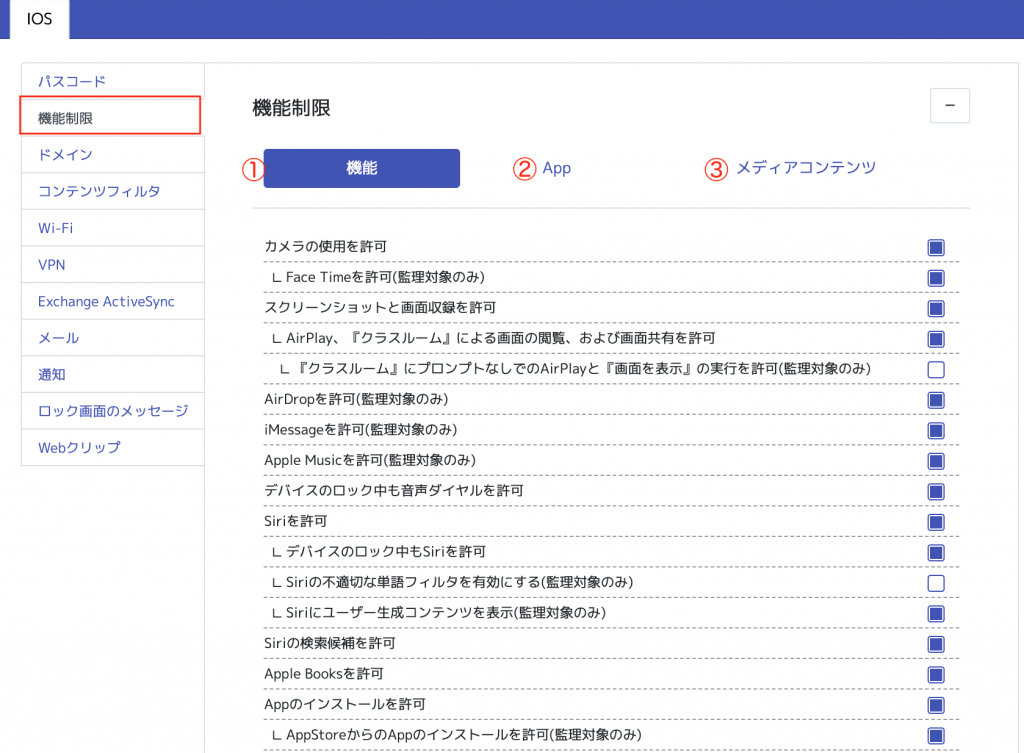
iPhoneおよびiPadデバイスの機能制限(①機能、②App、 ③メディアコンテンツ)の詳細説明につきましては 以下、Appleサポートページをご参照ください。
Appleサポート:https://support.apple.com/ja-jp/guide/mdm/mdm0f7dd3d8/web
3)ドメイン
iPhoneおよびiPadデバイスでマークするドメインを指定できます。
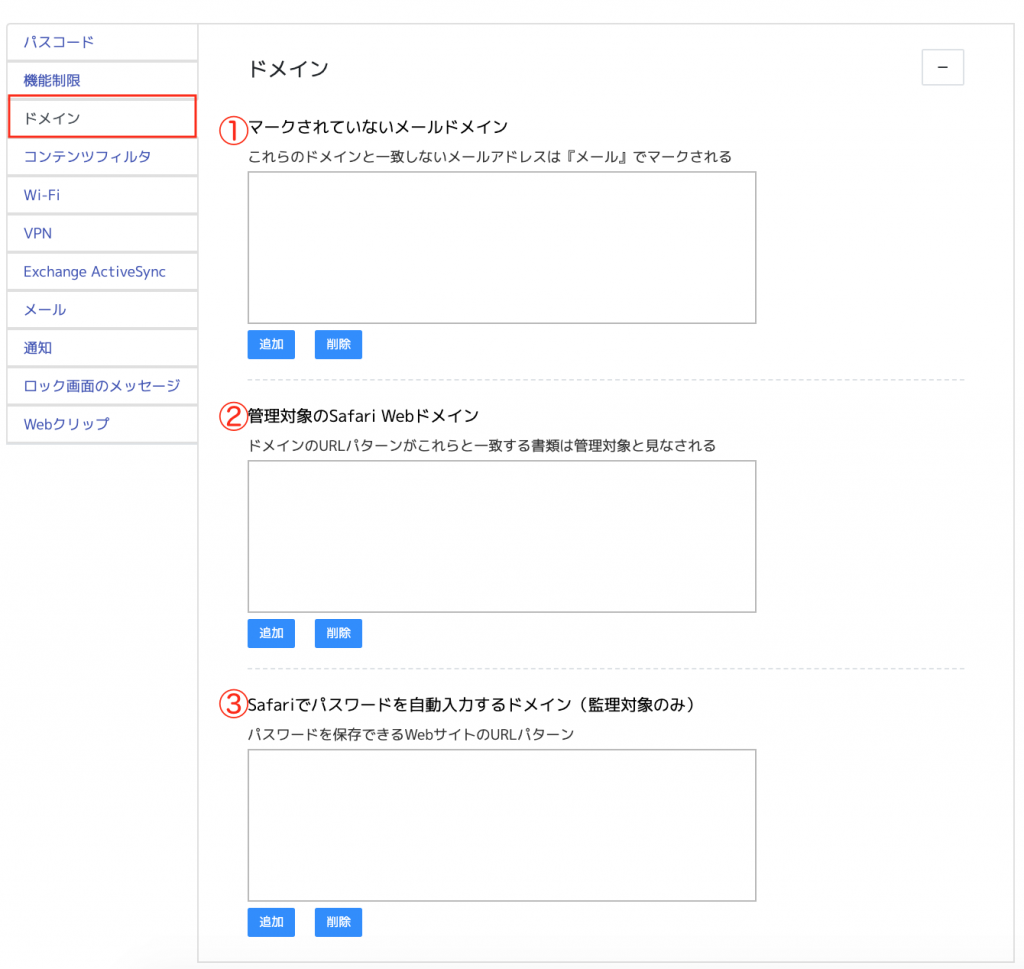
①マークされないメールドメイン:
承認済みリストにないドメイン宛のメールメッセージは、赤色でマークされます。
②管理対象のSafari Webドメイン:
Safariからダウンロードされたものは、管理対象ドメインからの場合は管理対象の書類と見なされます。
③Safariでパスワードを自動入力するドメイン(監理対象のみ):
SafariでWebサイトに入力したユーザ名とパスワードは、ドメインが一覧表示されている場合は保存できます。
上記を設定する場合は、「追加」をクリックしてドメインを入力し、最後に保存してください。
4)コンテンツ・フィルター(監理対象のみ 旧:監視対象)
Webサイトへのアクセスを禁止したり、特定のWebサイトのみのアクセスを許可したりすることができます。
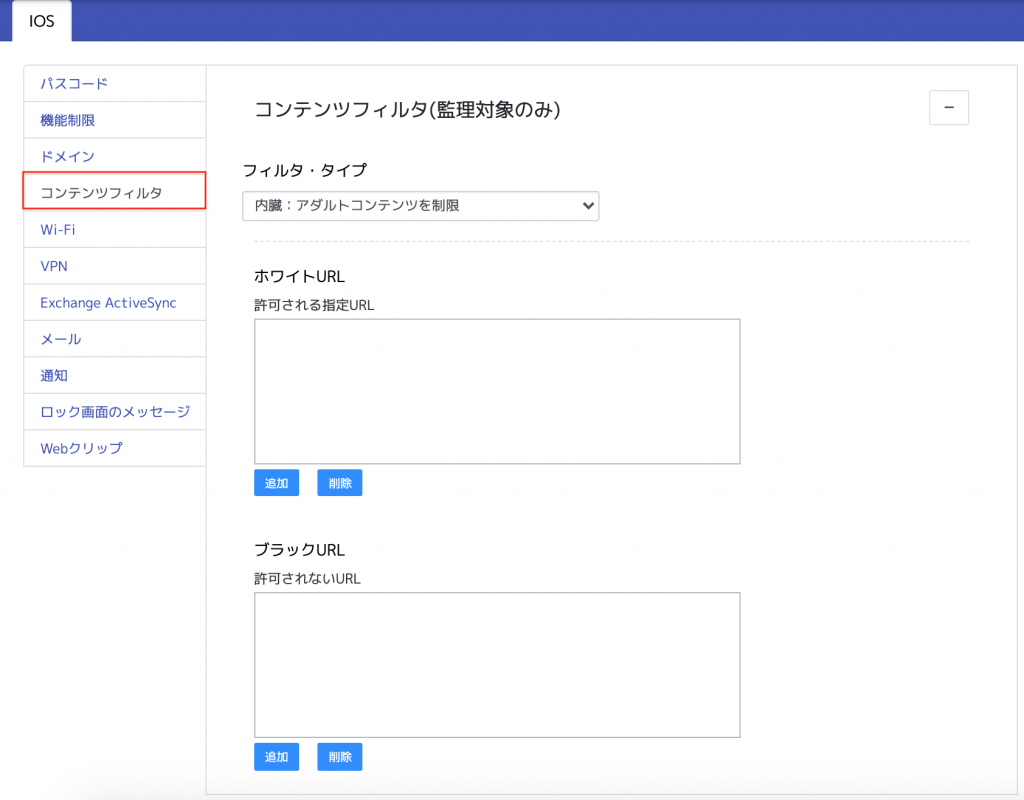
※URLを追加する場合、「https://」または「http://」を付けて指定します。同じURLで「https://」のものと「http://」のものが存在する場合には、両方とも追加してください。
①フィルタ・タイプ ▶︎ 内蔵:アダルトコンテンツを制限
A. ホワイトURL:特定のWebサイトへのアクセスを許可するには、このリストにURLを追加します。このリストを空欄のままにすると、「拒否されたURL」に追加したWebサイトとアダルトサイト以外のすべてのWebサイトへのアクセスが許可されます。
B. ブラックURL:特定のWebサイトへのアクセスを禁止するには、このリストにURLを追加します。自動フィルタによってアダルトサイトではないと判断された場合でもアクセスが禁止されます。
※「ホワイトURL」フィールドのURLのうち、ブラックリストと矛盾するURLは削除されます。
②フィルタ・タイプ ▶︎ 内蔵:指定したWebサイトのみ
アクセスできるようにしたいWebサイトを追加します。「名前」列にはブックマークの名前を入力します。
③フィルタ・タイプ ▶︎ プラグイン(他社製App)
他社製コンテンツフィルタに接続して認証してもらうための設定を作成します。
A. フィルタ名:Appやデバイスでのフィルタの表示名を入力します。
B. 識別子:プラグインフィルタの識別子
C. サービスのアドレス:サービスのIPアドレス、ホスト名、またはURL
D. 組織:サービスの組織名
E. ユーザー名:サービス認証に使用するユーザ名
F. パスワード:ユーザーパスワード
G. 証明書:サービスへの接続を承認するために使用する証明書
5)Wi-Fi
デバイスのネットワーク設定を構成します。
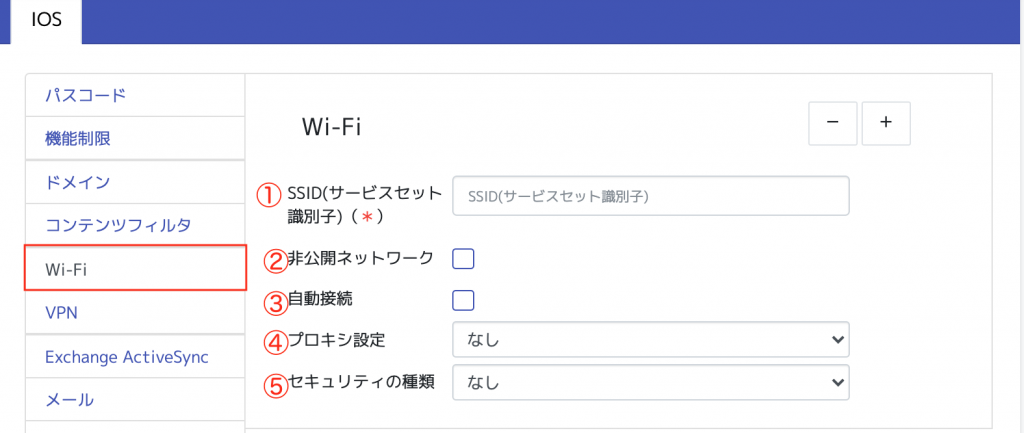
①SSID :
接続するワイヤレスネットワークのSSIDを入力します。
②非公開ネットワーク:
デバイスの接続先のネットワークのIDがブロードキャストされるかどうかを指定します。
③自動接続:
ユーザに通知せずに自動的にネットワークに接続するかどうかを指定します。
④プロキシ設定:
Webサイトへのアクセス時、プロキシサーバを使用する場合に設定します。
⑤セキュリティの種類:
接続時に使用するネットワーク暗号化の種類を指定します。
6)VPN
内部ネットワークに接続するためのVPN設定を入力します。構成プロファイルに指定する設定は、ユーザが変更することはできません。
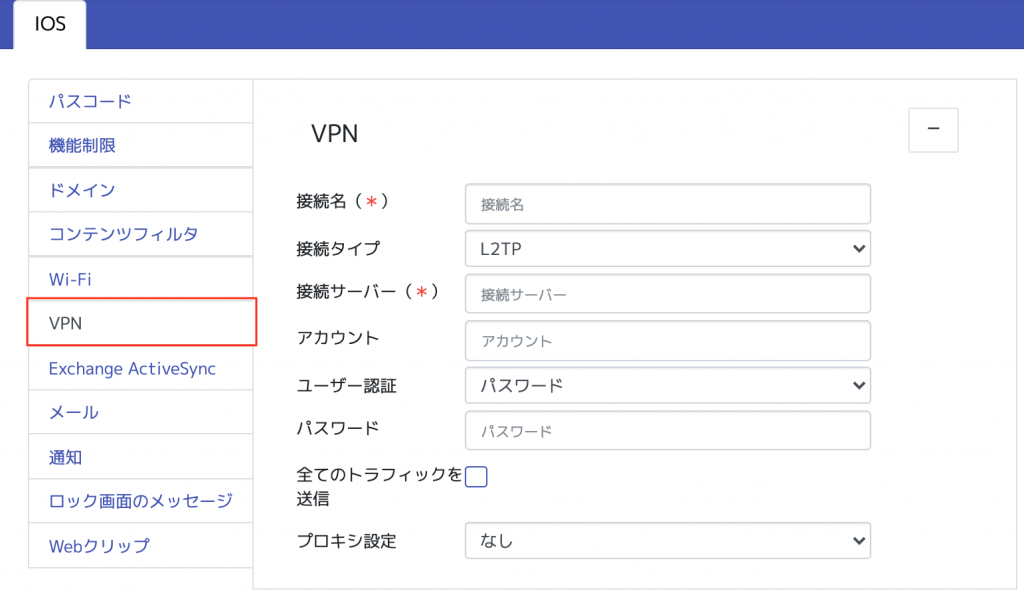
①L2TPの設定:
L2TP(Layer 2 Tunneling Protocol)を使用するようにVPN接続を構成します。
②IPSecの設定:
IPSec(Internet Protocol Security)を使用するようにVPN接続を構成します。
7)Exchange ActiveSync
ユーザのMicrosoft Exchange Server用設定を入力します。ユーザ名、ホスト名、およびメールアドレスを指定することによって、特定のユーザのプロファイルを作成できます。
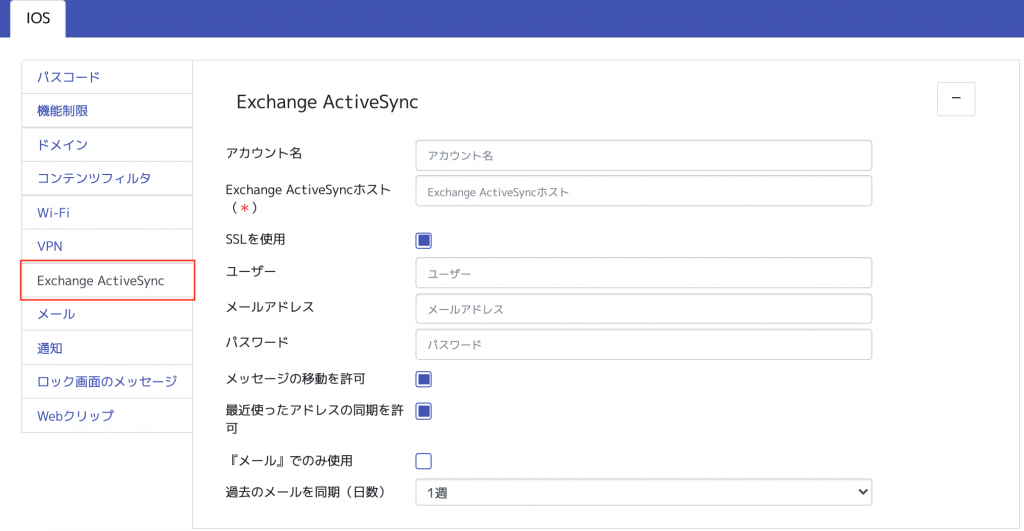
8)メール
iPhone、iPadデバイスを使用するユーザーのメール(POPまたはIMAP)アカウントを構成できます。
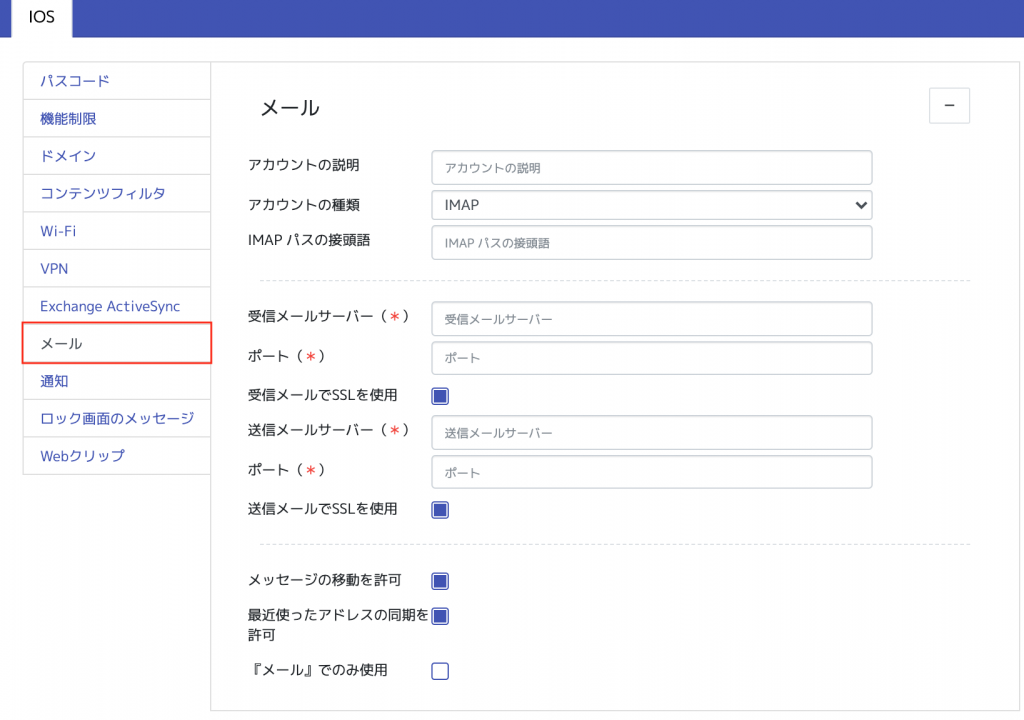
9)通知(監理対象のみ、旧:監視対象)
監理対象iPhoneおよびiPadデバイスでAppの通知設定を管理します。
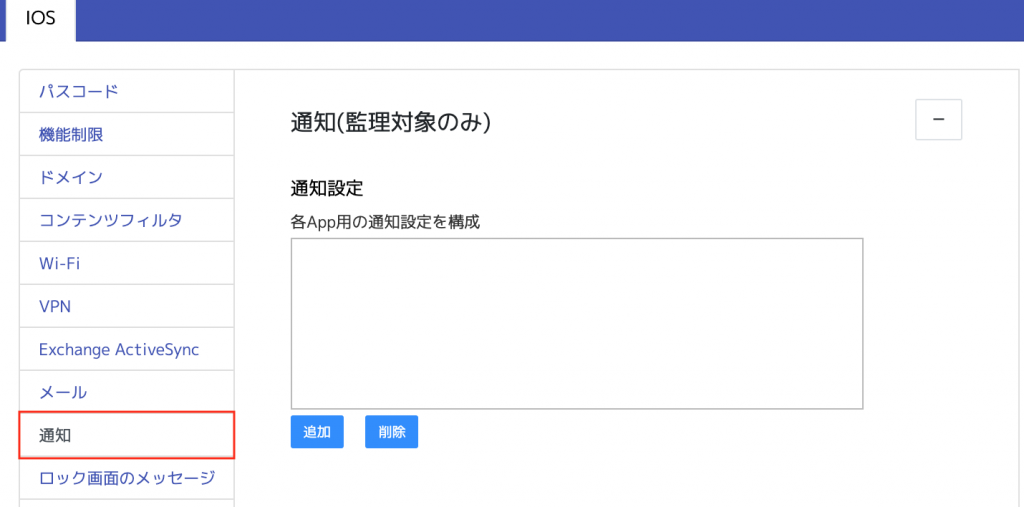
10)ロック画面のメッセージ
iPhoneおよびiPadデバイスのロック画面のメッセージ設定できます。
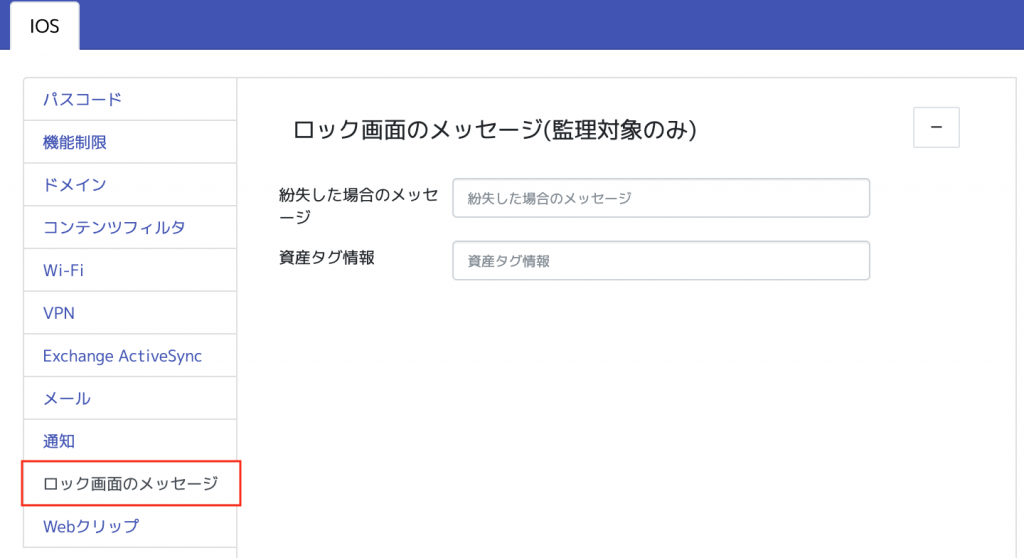
11)Webクリップ
iPhoneやiPadのホーム画面によく使うWebページやリンクにすばやくアクセスできるようにWebクリップを追加することができます。